
「日々の業務に追われ、会議や予定が詰まっている……」「いつの間にか会議の時間が迫っていた!」「会議の時間なのにメンバーの集まりが悪い」ということがありませんか?
通常の予定通知とは別の『メールアラーム』機能を使うことで、自分を含めた参加者に対して自動的にメールで参加を促す通知を送ることができます。単純なアラーム通知では心許ないと思った方は是非お試しください。
※この機能は Outlook on the web からのみ設定可能です。
<こんな人にオススメ💡>
・既定の Outlook の予定通知だと見逃してしまう方
・頻繁にメールをチェックする習慣がある方
メールアラームの例
メールアラーム機能を使用すると、以下のようなメールが届きます。
メールの配信時間・一言メッセージ・配信先 を指定することができます。詳細は後述の手順をご確認ください。
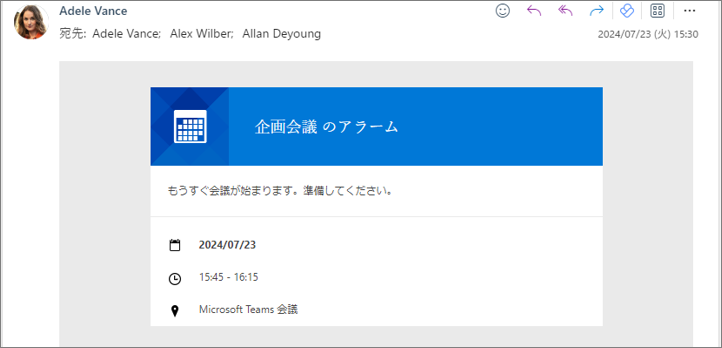
【メールアラーム】機能の使い方
1.メールアラームを設定したい会議の詳細を開きます。
2.通知設定のプルダウンをクリックして、「メールアラームを追加」をクリックします。
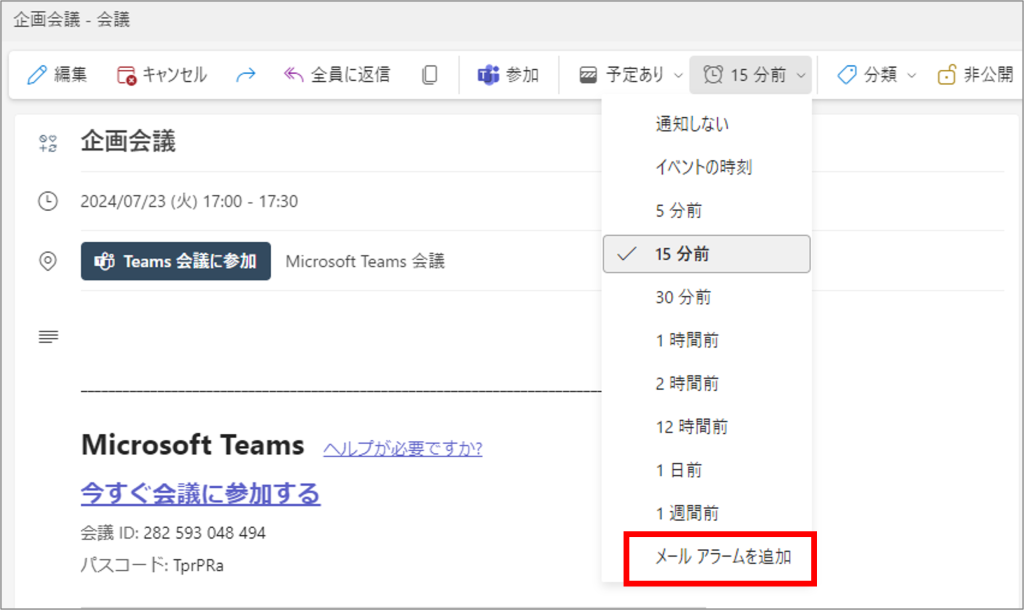
3.再び「メールアラームを追加」をクリックします。
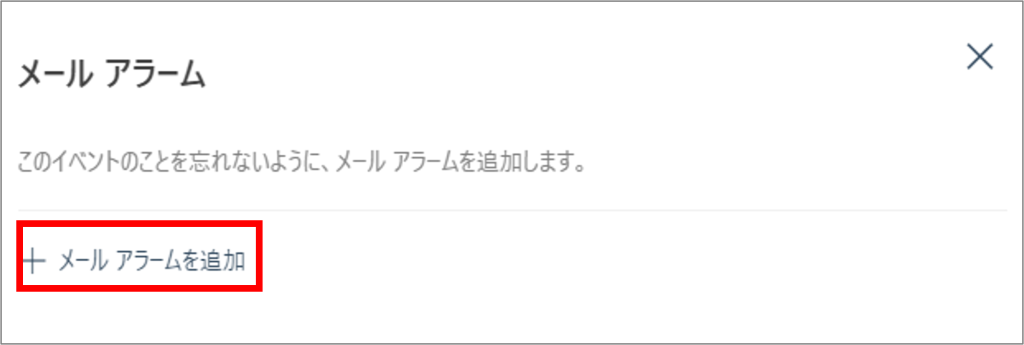
4.リマインダー設定とメッセージを入力する画面に変わります。
①メールアラームを通知する時間と②メッセージを記入します。
③「出席者に送信」にチェックを入れることで、参加者にメールアラームを通知できます。
最後に「保存」をクリックします。
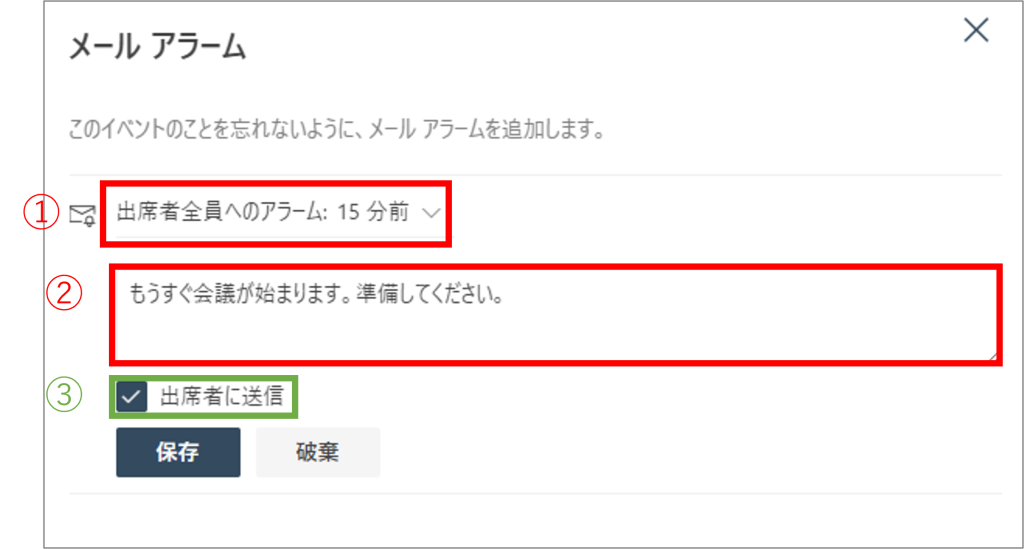
5.アラームは複数登録できます。
さらに通知させたい場合は、再度「メールアラームを追加」をクリックします。
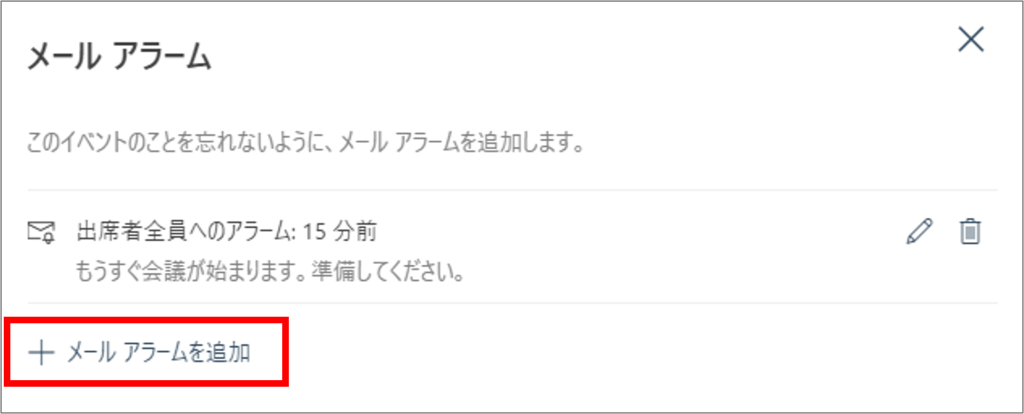
6.設定した時間になるとメールが届きます。内容は以下のような内容です。

※開催者のみが、参加者(出席者)全員にメールアラームを設定可能です。自分が開催者ではない会議では、自分自身にのみメールアラームの設定ができます。
参考情報
メールアラームを設定してイベントを忘れないようにする | Livestyleクラウドサービス (live-style.jp)
